Bildiğiniz gibi her programın bir soyadı olarak tabir ettiğimiz dosya uzantısı vardır. Dosya isminden sonra genelde üç veya dört harfle gösterilir. Bilgisayar noktadan sonraki harflere göre hangi programda açılabileceğini belirler. Bu durum genelde herkes tarafından bilinen bir durumdur. Gelelim konumuz olan Office programlarına
Office 2007 Öncesi
Office 2007 sürümünden önce tüm Office uygulamaları Excel için xls, Word için doc, Power Point için ppt gibi uzantılar kullanılmaktaydı. Ancak ne olduysa 2010 sürümüyle birlikte Office programları dosya uzantılarının sonuna x karakteri ekledi. Böylece Excel için xlsx, Word için docx, Power Point için pptx şeklinde oldu.
Office 2007’ye kadar Office programları bir paket program gibiydi. Yani excel programı exe uzantılı bir programdı. Exe uzantılı dosyaya çift tıklayarak dosyayı açıyoruz. Ancak sonuna x gelerek bu durum artık değişti.
Office programlarının dosya uzantısına eklediği X karakteri nedir?
2010 yılı ile birlikte teknolojide yeni bir kavram oluşmaya başladı. Bu kavramlardan bir taneside XML teknolojisidir. XML teknolojisi ile birlikte birbirinden farklı sistemler birbiri ile konuşmaya haberleşmeye başladı. Office programı da bu teknolojiye entegre olmak için XML teknolojisine uyumlu bir Office programı piyasaya sürdü. Bir excel xlsx dosyasıyla birlikte excel içindeki listeler artık XML’e uyumlu oldu.
XML Nedir?
XML nedir biraz bunu inceleyelim. XML yapısını bir veritabanı olarak düşünebilirsiniz. Ancak bir tablo gibi değil aşağıdaki şekilde bir not defterinde yazılan aşağıdakine benzer kodlarla oluşan bir veritabanıdır.
Bu örneğin XML dosyasını bu linkten download edip herhangi bir Browser’da açabilirsiniz.


![]()
Normalde bilinen Oracle, MS SQL gibi veritabanı programları bir işletim sistemine (Windows, Unix gibi) kurulur ve o programa yapılan yazılım ile erişerek veri kaydedilir, Veri listenir, değiştirir veya siler. Ancak XML’de tıpkı bu silme ekleme, listeleme gibi işlemleri yapar ancak bir programa ihtiyaç duymaz. Not defterinde bile yazılabilir. (Tabi işin arkasında gerçek database vardır.)
Not defterine yazılabilmesi sadece bir kolaylık olabilir. Ancak bizim işlevsellikle ilgili duruma vurgu yapalım.
Daha önce bahsettiğim farklı vertabanlarını birbiri ile konuşabileceğinden bahsetmiştim. Bunu bir örnekle açıklayım.
Hastane Uygulamasında XML Nasıl Kullanılır

Siz bir hastaneye gittiğinizde TC Kimlik numaranızı Memur’a söylemeniz yeterli. Hastane kullandığı program marifeti ile Adınız, Soyadınız, Doğum Tarihiniz, Doğum yılınız gibi birçok bilgiye verdiğiniz TC Kimlik bilgisiyle ulaşır. Ancak hastanenin veritabanında bu bilgiler yoktur. Tüm Türkiyedeki kişilerin bu bilgilerini tutması hem maliyetli hem de mümkün değildir. Bu bilgiler Nüfus İdaresinin veritabanında bulunmaktadır. Bu bilgileri Nüfus ücret karşılığı hastanelere satar. Hastane Uygulaması da tckimlik.nvi.gov.tr/ adresinde verilen yetkilere göre hastane uygulaması Nüfusun yetkilendirdiği bilgi kadarını sorgular.

İşin altyapısından bahsedecek olursak. Nüfus İdaresi Oracle veya MS SQL gibi bir veritabanı kullanılır. Veritabanların SOAP denilen bir Uygulama aracılığı ilr istenilen tablolarını xml formatında paylaşıma açar. Bu ister listeleme ister güncelleme ister silme olabilir. Ancak Nüfus sadece TC Kimlik ile bilgi sorgulama işlemi yapıyor. (Bildiğim kadarıyla)

Hastane de kendi kayıtlarını tutmak için Oracle veya MSSQL gibi bir veritabanı kullanır. Ancak Nüfustan satın aldığı XML ile sorgulama yapar ve sorgu sonucu yapacağı tahlil veya tetkikleri TC Kimlik gibi Nüfustan satın aldığı verilerle kendi veritabanına kaydeder. Diğer taraftan XML ile güncelleme yetkisi aldığı SGK’nın (SGK’da XML ile yapılanmıştır.) uygulamasına da yaptığı işlemleri SGK Veritabanına XML haberleşmesi ile SGK’nın ilgili tablosuna kaydeder.

Sonrası hastaneden verilen ilaçları almak için Eczaneye gidersiniz. Orada da SGK’dan veya Nüfus mariferiyle Eczacı sorgular ve verilen ilaçları ödenecek tutarları hesaplayıp sizden sadece kendi alacağı ücreti ister. Kalanınıda SGK’dan alır.
İşte bu süreç hepimizin bir hastanedeki süreçte XML’in ne kadar kullanıldığına dair bir örnektir. Örnekte Hastane Uygulaması Nüfus veritabanından ve SGK uygulamasından XML marifeti ile konuştuğunu görüyoruz. Bu sadece bir örnektir. Mesela Oteller Emniyete otel odalarında kalanların kayıtlarını da bu yöntemle gönderirler. Bilişim sektöründe bu tarz işlemler çok yoğun kullanılmaktadır.
Office X uzantısının yapısı
Yukarda bahsettiğim gibi bireysel olarak hissetmesekte hayatımızın her alanında karşımıza çıkmaktadır. İşte Office Programları da bu işlemlere entegre olabilecek bir Office programı geliştirdi. Bunun nişanesi olarak ta her dosya uzantısına XML ile uyumluyum dercesine xlsX, docX, pptX olarak değiştirdi.
Peki bu xml’i Office’de nasıl görüyoruz. Gelin bunu inceleyelim. Bu işlemi siz de yapabilirsiniz.


Bir boş excel dosyası açıp yukardaki isimleri yazalım ve Kitap1.xlsx olarak kaydedelim.
Kitap1.xlsx dosyasının uzantısı olan xlsx silip yerine zip olarak değiştirelim.

Zip programı normalde bildiğiniz sıkıştırma programıdır. Ancak Office Programının uzantısını zip veya rar yaparak Office Uygulamasını açma işlemi yapmış oluyoruz.

Sağ Tuş yaparak Klasöre çıkart diyoruz. Kitap1 şeklinde bir klasöre oluşacak ve klasörün içerisinde aşağıdaki dosyaları göreceksiniz.
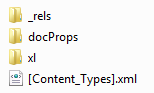
Zip ile açtığımızda görülüyor ki klasör ve xml dosyalarından oluşan bir yapı ile karşılaşıyoruz. Bu klasörün içindeki dosyaların tek tek yapısından bahsetmeyeceğim. Zaten tam da bilmiyorum. Ancak her XML’i açıp baktığınızda göreceksiniz ki tüm excel aslında orada. Eğer Excelin içine bir resim eklediyseniz o resmi de burada dosya olarak göreceksiniz. Excel’de oluşturduğumuz isimleri hangi dosyada olduğunu biraz baktıktan sonra xl klasörü içerisinde sharedStrings.xml dosyasında aşağıdaki şekilde gördüm.

Bundan yola çıkarak o zaman Office kurulu olmayan bir PC’de bu yöntemle resimleri yazıları değiştirmekte mümkündür. Klasörü Sıkıştırma programlarının herhangi biri ile açıyoruz. Gerekli değişikliği yapıyoruz ve sonra tekrar sıkıştırıp uzantısını yeniden xlsx veya pptx gibi değiştiriyoruz. Hepsi bu kadar. Aklınızda bulunsun. Belki bir gün lazım olur.
XML’i Excel’e bağlamak
Bu anlattığım işin görünen kısmı hani yukarda veri tabanları birbiri ile konuştuğundan bahsetmiştim. İşte bir XML yayını yapan bir Veritabanından verileri excel’e alabiliriz. Örneğin Döviz Kuru gibi. Excel’i açtığımızda güncel döviz kuru XML marifeti ile çeksin istemez miyiz? https://www.tcmb.gov.tr/kurlar/today.xml linki Merkez Bankasının güncel döviz kuru yayını yapmaktadır. Bunu yapmak için
Veri Sekmesinden -> Diğer Kaynaklardan -> XML Verisi Alma İşlemlerinden

Seçiyoruz.

Açılan dosyadan verilen linki yapıştırıyoruz. Aç Tuşuna basıyoruz. Bize eklenecek yeri soruyor. Tamam dedikten sonra

Şeklinde tablo oluşacaktır.
X Sürümü ile gelen yenilik Sekme – Şerit Kavramı
Office Uygulamalarında 2007’den önce menü kavramı vardı. 2010 ile birlikte Sekme – Şerit Kavramına gelmiştir. Menü Kavramı neydi dersek Adobe programından örnek vereceğim.
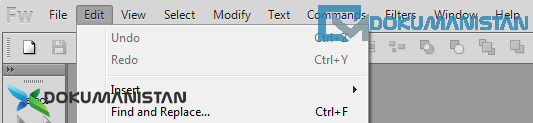
File Edit gibi yazılar olur ve yapılacak işin yerini bildiğin veya ezberlediğinde programı rahat kullanırsın. Ancak ilgili programın menülerini ezberlemek zaman almaktadır.

Office Sekme – Şerit Kavramı ise sekmeler halinde olur. Giriş, Ekle, Sayfa düzeni gibi. Buradaki mantık Office uygulamasında ne işlem yapılacaksa o sekmeyi seçmek. Yani Excel sayfasına bir ekleme işlemi yapacaksan (Ne ekleyeceğin bu aşamada önemli değil) o sekmeye gidiyorsun. Sonra ne eklenecekse Tablo, Smart Art, Grafik Link gibi Ekle sekmesinde aranır. Görünüşte menü az gibi görünüyor. İşte Sekme Şerit mantığında sadece ihtiyaç olan şeritler görünür. Ama arkada daha birçok sekmeler vardır ancak görünmez. ihtiyaç olduğu anda sekmelerin sağında ihtiyaca binaen sekmeler belirir. Örneğin bir grafik oluşturduğumuzda Tasarım, Düzen ve Biçim sekmesi eklendiğini göreceksiniz.

Yani Office 2010’dan sonra sekme şerit kavramı ile birlikte ezber üzerine dayalı değil mantık üzerine dayalı bir menü yapısı gelmiştir. Böylelikle ezberlemek yerine yapacağınız işe odaklanıp ihtiyacınız olduğunda sekmelerin görünmesi ile daha kolay bir kullanım sağlamış oluyoruz.
#office2017öncesi #xmlnedir #officeXuzantısıYapısı #xmlExcelBağlamak #sekmeseritkavrami #basicExcel #temelExcel #excel #excelDersi #excelKursu #excelEğitimi
İlgili Aramalar
- office dosya uzantıları
- excel uzantısı xlsx
- excel uzantısı nedir
- xlsx dosyası nedir?
- xml nedir ne amaçla kullanılır

